El archivo wp-config.php: por qué es el archivo más importante para WordPress
Publicado: 2022-03-05WordPress es un sistema de gestión de contenido (CMS) complejo que busca proporcionar una experiencia de usuario (UX) fluida en la parte delantera y trasera. Dado esto, también encontrará una manera de administrar los elementos centrales de la plataforma que es tan complicado como editar un archivo. El archivo wp-config.php le permite modificar algunos de los aspectos clave de WordPress, sin necesidad de un código pesado.
Sin embargo, usar el archivo no es una propuesta simple. Deberá tener una buena comprensión de lo que logra cada sección y cómo los fragmentos de código dentro del enlace a su instalación. Si bien WordPress es una solución sólida, puede derribar todo su sitio de una sola vez, incluso si falta un carácter.
Para esta publicación, le mostraremos cómo navegar por el archivo wp-config.php como un profesional. Al final, sabrá qué es el archivo, dónde encontrarlo y qué puede hacer con él. Incluso incluiremos algunos casos de uso avanzados para ayudarlo a adaptar su plataforma a sus propios requisitos únicos.
Presentamos el archivo wp-config.php
Si toma el nombre del archivo como una definición literal, comprenderá que es un archivo de configuración de WordPress. Le permite administrar y cambiar casi todos los ajustes de configuración básicos para su instalación. El archivo wp-config.php es uno de los más importantes, si no el más crucial, de todos sus archivos de WordPress. Esto ayuda a que su sitio de WordPress se comunique con su base de datos, por lo que no debería ser algo que menosprecie.
Por qué el archivo wp-config.php es fundamental para WordPress
Hay una serie de partes móviles para su instalación de WordPress. Por supuesto, tienes la plataforma y sus archivos. Estos le permiten mostrar páginas, proporcionar diseños de plantilla para cada elemento de su sitio y alojar sus complementos, temas y medios.
Sin embargo, su sitio une todo esto usando una base de datos. Para que la base de datos se comunique con el resto de los archivos de su sitio, deberá configurar WordPress. El archivo wp-config.php es la respuesta.
Cómo utiliza WordPress el archivo wp-config.php
En un nivel central, administrará la configuración de su base de datos dentro del archivo y nunca tendrá que volver a mirarlo. Sin embargo, bajo el capó, WordPress siempre se referirá al archivo y también puede agregar más fragmentos en nombre de otros complementos. Por ejemplo, los complementos de almacenamiento en caché a veces agregarán algunas líneas al archivo de configuración, ya que necesitará acceder a la base de datos.
En general, el archivo wp-config.php es una especie de "tabla de búsqueda" para WordPress. cuando necesite acceder a la base de datos, hará una solicitud desde este archivo para abrirlo. Como tal, debe asegurarse de comprender los diferentes elementos que contiene.
Un archivo wp-config.php de muestra
Cuando descarga WordPress por primera vez, el archivo wp-config.php no viene en el paquete. En su lugar, encontrará el archivo wp-config-sample.php . Puede usar esto para crear un archivo de configuración de nivel superior, aunque el orden de las secciones será específico. Así es como se verá el archivo:
<?php define( 'DB_NAME', 'database_name_here' ); define( 'DB_USER', 'username_here' ); define( 'DB_PASSWORD', 'password_here' ); define( 'DB_HOST', 'localhost' ); define( 'DB_CHARSET', 'utf8' ); define( 'DB_COLLATE', '' ); define( 'AUTH_KEY', 'put your unique phrase here' ); define( 'SECURE_AUTH_KEY', 'put your unique phrase here' ); define( 'LOGGED_IN_KEY', 'put your unique phrase here' ); define( 'NONCE_KEY', 'put your unique phrase here' ); define( 'AUTH_SALT', 'put your unique phrase here' ); define( 'SECURE_AUTH_SALT', 'put your unique phrase here' ); define( 'LOGGED_IN_SALT', 'put your unique phrase here' ); define( 'NONCE_SALT', 'put your unique phrase here' ); $table_prefix = 'wp_'; define( 'WP_DEBUG', false ); /* Add any custom values between this line and the "stop editing" line. */ /* That's all, stop editing! Happy publishing. */ if ( ! defined( 'ABSPATH' ) ) { define( 'ABSPATH', __DIR__ . '/' ); } require_once ABSPATH . 'wp-settings.php';Esta es una versión abreviada del archivo, ya que también verá muchos comentarios que lo ayudarán a comprender cada elemento. En pocas palabras, tienes lo siguiente en orden:
- Sus credenciales de base de datos. Esto incluye su nombre de usuario, contraseña, host y más.
- Configuración de idioma predeterminada. Tiene configuraciones separadas para el conjunto de caracteres y el idioma en sí.
- Las 'sales' y 'nonces' seguras que necesita WordPress. Esto le permite cifrar la información de las cookies para los usuarios y es una función de seguridad vital de WordPress.
- El prefijo de la tabla de WordPress. Todas las tablas de su base de datos comenzarán con este prefijo, y es otro aspecto de seguridad típico a considerar.
- Modo de depuración de WordPress. A menudo activará este modo cuando necesite resolver un error con su instalación.
- El área de fragmentos 'personalizados'. Aquí es donde agregará más código para los ajustes de configuración personalizados. Hablaremos de esto más tarde.
- Las rutas al directorio raíz de WordPress. En la mayoría de los casos, dejarás esto en paz, pero te permite establecer la ubicación de WordPress y su archivo de configuración.
Si bien su proceso de instalación dependerá de cuánto edite este archivo, habrá al menos una ocasión en la que deberá abrirlo para cambiar o verificar el contenido. Para hacer esto, necesitarás un par de herramientas.
Cómo editar el archivo wp-config.php
Si lee el blog de WPKube con frecuencia, sabrá que cubrimos varias formas de resolver errores en su sistema. En muchos casos, necesitará dos elementos para leer los archivos dentro de WordPress:
- Acceso al Protocolo seguro de transferencia de archivos (SFTP). Usarás esto para acceder a los archivos de tu instalación de WordPress. Cubrimos cómo usar SFTP en varios artículos diferentes en el blog, además de cómo elegir un cliente SFTP adecuado para trabajar con sus archivos.
- Un editor de texto. Nunca querrás usar una aplicación como Microsoft Word o Google Docs, ya que introducen un código bajo el capó que afectará lo que agregues a wp-config.php . En su lugar, opte por el Bloc de notas o TextEdit, y considere una solución más avanzada para el trabajo habitual, como Onivim o Sublime Text.
Una vez que tenga estos elementos en su lugar, puede usar SFTP para acceder a su servidor. El archivo wp-config.php estará en el directorio raíz, junto con sus otros archivos y carpetas de WordPress:
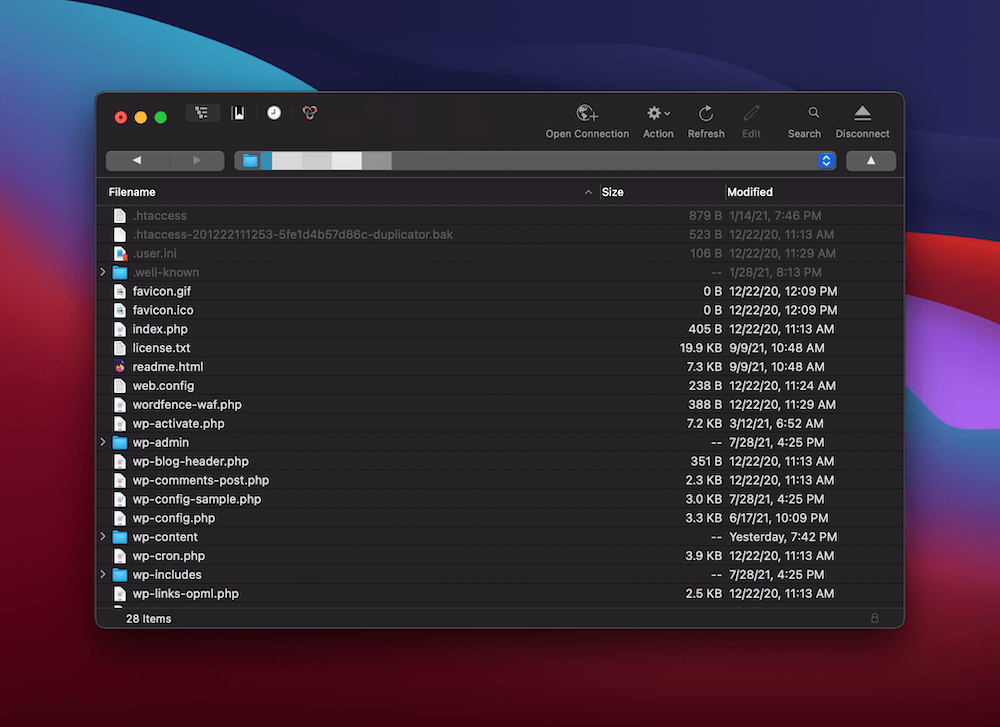
Una vez que abra el archivo, puede comenzar a editarlo. Sin embargo, también le recomendamos que cree una copia de seguridad de su sitio en caso de que necesite restaurarlo nuevamente.
4 formas típicas de editar el archivo wp-config.php
Le mostraremos algunas formas típicas de trabajar con el archivo wp-config.php . Tenga en cuenta que no le sugerimos que lleve a cabo todos estos procesos y métodos como parte de este artículo, es más para ilustrar.
En su lugar, considere esto como una especie de glosario para las acciones regulares que tomará que involucran el archivo. Esto es lo que vamos a cubrir:
- Cómo configurar los ajustes de la base de datos de WordPress.
- Agregar claves y salts a su configuración.
- Cómo cambiar el prefijo de la tabla de la base de datos de WordPress.
- Cómo activar el modo de depuración de WordPress.
Después, le daremos un resumen de otras formas populares en que los propietarios y desarrolladores de sitios usan el archivo wp-config.php . Esto le dará una idea de su poder y flexibilidad.

1. Configuración de la base de datos de WordPress
La tarea natural a realizar con el archivo wp-config.php es configurar las credenciales de su base de datos. La configuración necesita cuatro elementos para hacer una conexión exitosa:
- El nombre de la base de datos.
- Su nombre de usuario.
- Una contraseña.
- Tu anfitrión.
En la mayoría de los casos, los encontrará dentro de su panel de control de alojamiento. Si instala WordPress a través de un instalador automático, es posible que estos campos se completen con la información correcta en su nombre.
Debido a esto, es posible que no necesite tocar estos campos. Sin embargo, si encuentra un problema como el Error al establecer la conexión de la base de datos, deberá verificar las credenciales para asegurarse de que tiene las correctas.
2. Agregar claves y salts a WordPress
Este es otro aspecto de su archivo wp-config.php que WordPress completa por usted una vez que la instalación está activa. Es una forma de cifrar los datos de las cookies para los visitantes de su sitio. Si las sales no se autentican, el usuario no podrá usar el sitio. Como tales, son esenciales para proteger a los usuarios, crear sesiones y manejar cookies.
Hay ocho elementos aquí, divididos en dos secciones de cuatro. Un juego de cuatro maneja llaves, y el otro maneja sales. Cada división ofrece lo siguiente:
- Autenticación.
- Autenticación segura.
- Claves de inicio de sesión y sales.
- Nonce llaves y sales.
A los efectos de utilizar esta sección de su archivo, esto es todo lo que necesita saber. Sin embargo, cada clave y sal usa una cadena aleatoria de caracteres. De hecho, WordPress proporciona una interfaz de programación de aplicaciones (API) para ayudarlo a generar estas sales. Debido a que se generan sin su entrada en la mayoría de los casos, a menudo no hay necesidad de modificarlos dentro del propio archivo.
3. Alterar el prefijo de la base de datos de WordPress
Esta tarea es algo que puede hacer a través del archivo wp-config.php , pero a menudo tiene una opción dedicada a través del proceso de instalación elegido. Alterar el prefijo de la base de datos puede ayudar a la seguridad de su sitio, aunque existe una opción contrastante sobre si esto proporciona algún beneficio.
Aun así, puedes cambiar el $table_prefix = 'wp_'; para reemplazar “ wp ” con cualquier carácter aleatorio. Sin embargo, esto no es todo lo que necesita hacer, y nuestro consejo es cambiar el prefijo a través de su host durante la configuración. Incluso iríamos tan lejos como para decir que no necesita cambiar el prefijo en absoluto si no está seguro.
Hablamos un poco más sobre el prefijo de la tabla de la base de datos en nuestra publicación sobre consultas SQL. Ese artículo le brinda un par de ejemplos de cómo usaría esta línea en su archivo wp-config.php para hacer referencia a otros aspectos de su instalación, por lo que es una lectura esencial.
4. Configuración del modo de depuración de WordPress
Uno de los puntos de partida para muchas correcciones de errores es activar el modo de depuración de WordPress. Esto activa el informe de errores para algunos errores y evita que vea la temida pantalla blanca de la muerte (WSoD).
define( 'WP_DEBUG', false );
De forma predeterminada, la depuración está desactivada y, para habilitarla, cambiará false a true . Una vez que lo haga, habrá algunas otras opciones disponibles para usted, a saber, activar el archivo de registro de depuración usando define( 'WP_DEBUG_LOG', true ); . También hay otras formas de personalizar aún más la salida. Por ejemplo, puede elegir mostrar errores dentro del HTML de sus páginas usando define( 'WP_DEBUG_DISPLAY', true ); .
Esto analiza los errores de PHP que verá en el back-end de WordPress, y si cambia el valor a false , no los verá. Querrá crear la combinación correcta de configuraciones de depuración utilizando los diversos modos y estados para crear el entorno de depuración correcto.
Formas avanzadas de editar el archivo wp-config.php
Hay muchas otras formas de configurar su instalación de WordPress a través del archivo wp-config.php . Los desarrolladores y propietarios de sitios llevarán a cabo estos métodos para personalizar aún más WordPress y brindar una mejor "calidad de vida" para los usuarios finales.
Al igual que con las formas típicas anteriores, no hay ninguna expectativa de que deba llevarlas a cabo: se basan en la "necesidad de saber". Como tal, cuando necesite conocerlos, tiene los medios para implementarlos con sus propios archivos de configuración.
Hay algunos errores, a saber, Fatal Error Allowed Memory Size Exhausted, que alcanzan la cantidad máxima de memoria PHP que asigna un servidor. Esto es diferente según su proveedor de alojamiento, pero puede cambiarlo usando un fragmento en el archivo wp-config.php :
define( 'WP_MEMORY_LIMIT', 'xxM' );
Aquí, “ xx ” es un número, a menudo un múltiplo de dos (como 96, 128 o 256). Esto debería ser todo lo que necesita hacer para resolver ese tipo de errores.
También puede administrar las actualizaciones automáticas de WordPress usando unas pocas líneas de código:
define( 'AUTOMATIC_UPDATER_DISABLED', true ); define( 'WP_AUTO_UPDATE_CORE', false );El primero deshabilita todas las actualizaciones automáticas, mientras que el segundo maneja las actualizaciones principales solo según la configuración que use. Como era de esperar, false deshabilita todas las actualizaciones automáticas del núcleo, mientras que true las habilita todas para las versiones principales y secundarias. Sin embargo, el valor predeterminado es menor, que no realiza actualizaciones importantes automáticas, pero se aplica a todo lo demás.
También puede elegir personalizar los estados de revisión posteriores. Por ejemplo, el valor predeterminado es define( 'WP_POST_REVISIONS', true ); . Sin embargo, false desactiva la función por completo. También puede especificar un número aquí, que establece un número máximo de revisiones por publicación.
Una función relacionada es el intervalo de guardado automático de WordPress. Esto puede ser una bendición si confía en la funcionalidad, y puede cambiar el valor predeterminado de 60 segundos a otra cosa usando define( 'AUTOSAVE_INTERVAL', xx ); . Aquí, “ xx ” representa el número de segundos entre guardados.
Finalmente, es posible que desee establecer un tema predeterminado diferente. Cada propietario del sitio tendrá un tema predeterminado preferido, especialmente si vuelve a cambiarlo a menudo y no usa un archivo de instalación personalizado (por ejemplo, en Vagrant Vagrants).
De nuevo, solo necesitas una línea para esto:
define('WP_DEFAULT_THEME', 'twentyeleven');
Sin embargo, tenga en cuenta que el tema que especifique debe venir como parte de su instalación de WordPress, y el valor que proporcione debe ser el slug del tema. Puede encontrar esto dentro de la carpeta wp-content/themes , ya que el slug será el nombre del directorio del tema predeterminado.
Terminando
Para un archivo que tiene un tamaño de kilobytes, el archivo wp-config.php de WordPress es una bestia. Ayuda a que su base de datos se comunique con WordPress y es un archivo vital para su instalación. Como tal, debe conocer los entresijos del archivo, ya que es posible que deba abrirlo en algún momento.
Si tiene un editor de texto y acceso SFTP a su servidor, puede encontrar su wp-config.php en el nivel raíz y trabajar con él para administrar la configuración de su base de datos. También puede realizar modificaciones avanzadas, como establecer límites de memoria. Como tal, es una forma versátil de adaptar su instalación de WordPress a sus necesidades.
¿Le ayuda este artículo a comprender mejor el archivo wp-config.php ? ¿Tiene más preguntas? ¡Pregunte en la sección de comentarios a continuación!
